Windows 11 并不原生支持安装 Android 应用和游戏。此前,微软提供了 Windows Subsystem for Android (WSA) 作为运行这些应用的官方方式,但该功能已于 2024 年 3 月停用。对现有用户的支持将持续到 2025 年 3 月 5 日。WSA 的停用是由于有许多其他解决方案可以让 Android 应用在运行 Windows 11 的 PC 和笔记本电脑上运行。这些解决方案中包括 Google 的官方产品——Google Play Games for PC,不过该产品仅支持游戏。
如何在 Windows 11 和 Windows 10 上正式安装 Android 应用
如果您只对游戏感兴趣,Google 提供了 Google Play Games 程序。这款官方的 Windows 应用目前处于测试版阶段,但未来预计将支持更多种类的游戏。通过安装此程序,您可以玩适配 PC 的游戏。该应用占用大约 2 GB 的磁盘空间,并充当虚拟机,使 Android 游戏可以在 Windows 环境中运行。游戏可以通过键盘和鼠标控制,这对于没有触摸屏的设备特别有用。
目前,Google 和微软并未提供运行普通 Android 应用的官方方法,因为此类应用有数十万种,其中许多未针对该平台进行适配。此外,并非所有 PC 都支持 Google Play Games。最低系统要求如下:
操作系统:Windows 10(版本 2004)或更高版本。
存储:至少 10 GB 可用空间的 SSD。
显卡:Intel® UHD Graphics 630 或同等配置。
处理器:4 核物理处理器(部分游戏需要 Intel 处理器)。
内存:8 GB。
Windows 管理员账户。
虚拟化:必须在设置中启用。
安装 Google Play Games 并下载游戏
- 从 Google Play Games 官方网站下载应用程序,并安装到您的 PC 上。
- 在安装过程中,可能需要启用虚拟化。如果未自动启用,您需要按照以下步骤操作:
- 打开“启用或关闭 Windows 功能”。
- 启用 虚拟机平台 选项。
- 重新启动计算机以应用更改。
- 安装完成后,打开 Google Play Games,登录您的账号,并下载可用的游戏。
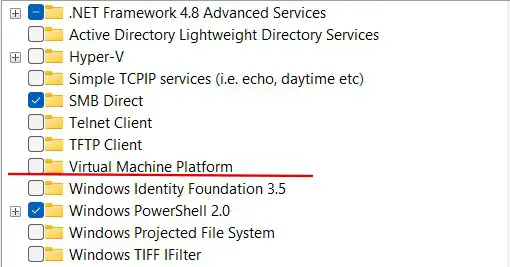
通过模拟器安装 Android 应用
您可以使用模拟器在 Windows 上运行 Android 应用。这些程序允许您从 Google Play 下载应用,并在计算机上运行。然而,不同解决方案的性能差异很大:某些模拟器会创建完整的虚拟机,而另一些则只是将代码编译到 Windows 环境中,并在单独的窗口中打开应用。
此外,还有一些 Chrome 扩展可以直接在浏览器中模拟 Android 环境,但它们的稳定性通常不尽如人意。应用的正常运行取决于其代码的复杂性:使用的命令越具体,找到合适的模拟器就越困难。
许多热门应用(如 Spotify 音乐服务)已经有专门的 Windows 版本,因此在许多情况下无需使用模拟器。









